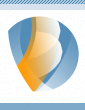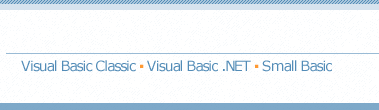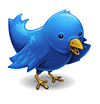|
|||
|
¬
Home
» Tipps & Tricks » Tipp 043
Feedback
| Druckansicht
Tipp 043: Maus oder Tastatur komplett deaktivieren respektive sperrenAutor: Alexander Kopatz VB-Version: Visual Basic 6.0 Download: Beispielprojekt Tipp-043 BeschreibungWenn Sie entweder die Maus oder die Tastatur komplett außer Betrieb setzen wollen, ist dieses Beispiel die ideale Wahl. Allerdings sollten Sie dabei unbedingt beachten, dass sowohl Maus als auch Tastatur bis zum nächsten Neustart des Rechners deaktiviert bleiben.QuellcodefrmMouseKeyForm frmMouseKey CommandButton cmdMaus CommandButton cmdTastatur ' VISUAL BASIC WORLD ' =========================================== ' Das große Portal zum Thema Visual Basic. ' ' Wenn Ihnen dieser Source Code gefallen hat, ' dann empfehlen Sie Visual Basic World bitte ' weiter und/oder setzen Sie einen Link auf: ' ' http://www.visualbasicworld.de/ ' ' Vernetzen Sie sich mit uns: ' ' http://twitter.com/visualbasicwrld Druckansicht | Feedback | Favoriten Copyright © Visual Basic World, 2000-2022 | Kontakt | Impressum |
Visual Basic World @ Twitter Folgen Sie Visual Basic World! |
||